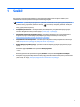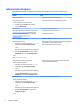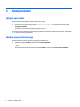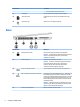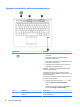User Guide - Windows 10
Table Of Contents
- Sveiki!
- Komponentai
- Tinklo ryšys
- Prisijungimas prie belaidžio tinklo
- Belaidžio ryšio valdiklių naudojimas
- Prisijungimas prie WLAN
- HP mobiliojo plačiajuosčio ryšio naudojimas (tik tam tikruose gaminiuose)
- „HP Mobile Connect“ naudojimas (tik tam tikruose gaminiuose)
- GPS naudojimas (tik tam tikruose gaminiuose)
- „Bluetooth“ belaidžių įrenginių naudojimas (tik tam tikruose gaminiuose)
- Prijungimas prie laidinio tinklo
- Prisijungimas prie belaidžio tinklo
- Naršymas ekrane
- Pramogų funkcijos
- Interneto kameros naudojimas (tik tam tikruose gaminiuose)
- „Touch to share“ naudojimas (tik tam tikruose gaminiuose)
- Garso funkcijų naudojimas
- Vaizdo funkcijų naudojimas
- Vaizdo įrenginių prijungimas VGA laidu (tik tam tikruose gaminiuose)
- Laidinių ekranų aptikimas ir prijungimas naudojant „MultiStream Transport“
- Belaidžių ekranų, suderinamų su „Miracast“, aptikimas ir prijungimas (tik tam tikruose gaminiuose)
- „Intel WiDi“ sertifikuotų ekranų naudojimas ir prijungimas (tik tam tikri „Intel“ gaminiai)
- Maitinimo valdymas
- Kompiuterio išjungimas
- Energijos vartojimo parinkčių nustatymas
- Energijos taupymo būsenų naudojimas
- Akumuliatoriaus energijos naudojimas
- Papildomos informacijos apie akumuliatorių ieškojimas
- HP akumuliatoriaus tikrinimo funkcijos naudojimas
- Likusios akumuliatoriaus įkrovos rodymas
- Akumuliatoriaus išsikrovimo laiko pailginimas
- Beveik išsikrovusio akumuliatoriaus valdymas
- Akumuliatoriaus energijos taupymas
- Akumuliatoriaus utilizavimas
- Akumuliatoriaus keitimas
- Išorinio kintamosios srovės šaltinio naudojimas
- Sauga
- Kompiuterio apsauga
- Slaptažodžių naudojimas
- Slaptažodžių nustatymas operacinėje sistemoje „Windows“
- Slaptažodžių nustatymas kompiuterio sąrankoje „Computer Setup“
- BIOS administratoriaus slaptažodžio valdymas
- „DriveLock“ slaptažodžio sąrankos priemonėje „Computer Setup“ tvarkymas (tik tam tikruose gaminiuose ...
- Kompiuterio sąrankos „Computer Setup“ automatinio „DriveLock“ naudojimas (tik tam tikruose gaminiuos ...
- Antivirusinės programinės įrangos naudojimas
- Užkardos programinės įrangos naudojimas
- Svarbių saugos naujinimų diegimas
- „HP Client Security“ naudojimas (tik tam tikruose gaminiuose)
- „HP Touchpoint Manager“ naudojimas (tik tam tikruose gaminiuose)
- Pasirenkamo apsauginio kabelio montavimas (tik tam tikruose gaminiuose)
- Pirštų atspaudų skaitytuvo naudojimas (tik tam tikruose gaminiuose)
- Priežiūra
- Atsarginių kopijų kūrimas ir atkūrimas
- Kompiuterio sąranka „Computer Setup“ (BIOS), TPM ir „HP Sure Start“
- Kompiuterio sąrankos „Computer Setup“ naudojimas
- TPM BIOS parametrai (tik tam tikruose gaminiuose)
- „HP Sure Start“ naudojimas (tik tam tikruose gaminiuose)
- „HP PC Hardware Diagnostics“ (UEFI)
- Specifikacijos
- Elektrostatinė iškrova
- Pasiekiamumas
- Rodyklė
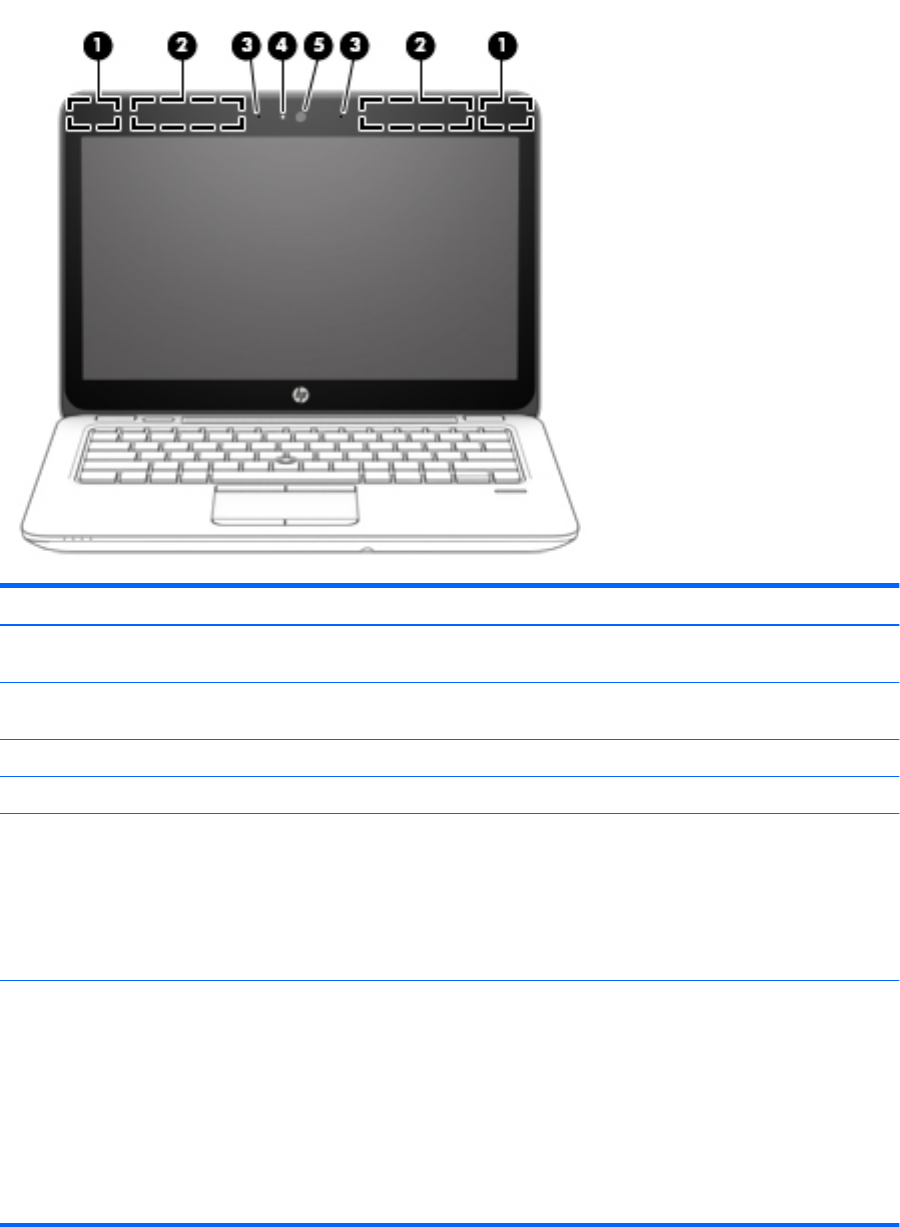
Ekranas
Komponentas Aprašymas
(1) WLAN antenos* Siunčia ir priima belaidžio ryšio signalus, kad susisiektų su belaidžiais
vietiniais tinklais (WLAN).
(2) WWAN antenos* Siunčia ir priima belaidžio ryšio signalus, kad susisiektų su belaidžiais
teritoriniais tinklais (WWAN).
(3) Vidiniai mikrofonai Įrašo garsą.
(4) Internetinės kameros lemputė Dega: interneto kamera naudojama.
(5) Interneto kamera Įrašo vaizdą ir fotografuoja. Naudojant kai kuriuos modelius galima
atlikti vaizdo konferenciją ir kalbėtis internetu per srautinio vaizdo
įrašų perdavimo funkciją.
Kaip naudoti interneto kamerą:
▲
Užduočių juostos ieškos lauke įveskite kamera ir tada
pasirinkite Kamera.
*Šių antenų kompiuterio išorėje nematyti. Kad ryšio kokybė būtų optimali, prie antenų neturi būti kliūčių.
Belaidžio ryšio priežiūros įspėjimus rasite vadovo Teisinė, saugos ir aplinkosaugos informacija skyriuje, skirtame jūsų šaliai / regionui.
Norėdami pasiekti šį vadovą:
1. Užduočių juostos ieškos lauke įveskite support ir pasirinkite programą HP Support Assistant.
– arba –
Užduočių juostoje spustelėkite klaustuko piktogramą.
2. Pasirinkite Mano kompiuteris, pasirinkite skirtuką Specikacijos ir tada pasirinkite Vartotojo vadovai.
Ekranas 7